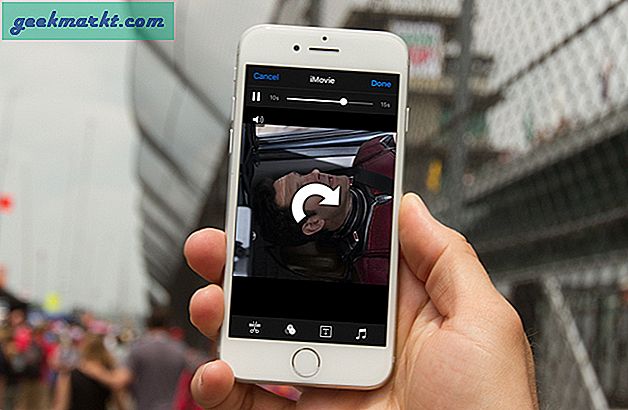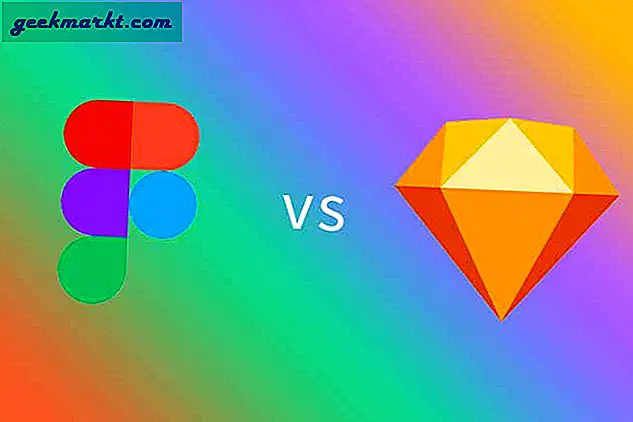At vide, hvad du har planlagt på en given dag i forvejen, er et produktivitets hack, som vi alle kan nyde godt af. For at gøre livet lidt nemmere, hvad med at integrere Amazon Echo med Google Kalender eller Outlook kalender så Alexa kan læse disse aftaler, mens du er klar til arbejde?
Der er ingen grund til, at du ikke kan integrere de to forskellige systemer, så de spiller godt sammen. Du skal bestemt ikke købe Google Home for at få det til at fungere, du kan tilføje din kalender i Google Kalender eller Outlook til Echo i et par enkle trin. Sådan er det.
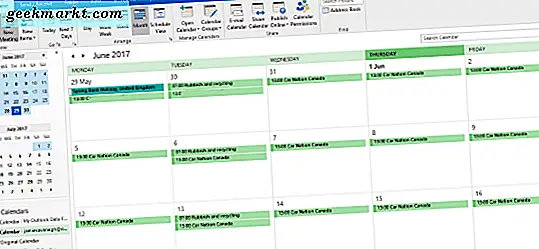
Integrer Amazon Echo med Google Kalender
Både Amazon Echo og Echo Dot kan næsten hjælpe med mange aspekter af dit liv. De kan læse nyhederne, fortælle vejret, give dig en trafikrapport, spille musik og fungere som stemmeaktivering til et helt smart hjem. Med sådan evne er integration med Google Kalender barnets leg.
Google Kalender er bestemt ikke den eneste kalenderapp rundt, men det er i øjeblikket det, Alexa arbejder bedst med. Opadrettede er, at det er gratis og vil acceptere importdata fra mange andre kalendere. Selvom du ikke skifter helt, kan du duplikere din kalender, så den fungerer sammen med Echo.
Ekkoen integreres også med Office 365 og Outlook-kalendere, men det synes at fungere meget bedre med Google Kalender af en eller anden grund. Jeg diskuterer integration med Outlook lidt.
At integrere Amazon Echo med Google Kalender:
- Naviger til https://www.google.com/calendar og indstil en kalender, hvis du ikke allerede har det.
- Åbn Alexa appen på din enhed og vælg ikonet med tre linjer i øverste venstre hjørne.
- Vælg Indstillinger og Konto, og vælg Kalender.
- Vælg Google og derefter Link en Google Kalender-konto.
- Log ind på Google i appen og giv Alexa de tilladelser, den beder om.
- Vælg den kalender, du vil have, Alexa skal følge med i rullemenuen i appen. Dette er kun nødvendigt, hvis du importerede flere kalendere.
Nu har Amazon Echo været forbundet med Google Kalender, vi har brug for Alexa for at kunne fortælle dig, hvad du har på din tidsplan. For det er du nødt til at kende kommandoerne. Nogle af de mest populære er:
- Alexa, hvornår er mit næste arrangement?
- Alexa, hvordan ser min dag ud?
- Alexa, hvad er der på min kalender?
- Alexa, hvad er der på min kalender i morgen klokken 9?
- Alexa, hvad er der på min kalender mandag?
- Alexa, tilføj en begivenhed til min kalender
- Alexa, tilføj "Vet appointment" til min kalender til onsdag den 3. juli klokken 13
Der er begrænsninger for disse kommandoer. Du kan ikke spørge Alexa, hvad du har planlagt til næste uge, næste måned, i weekenden eller andre vage forespørgsler. De skal være specifikke. Hvis du bruger flere kalendere, f.eks. Et til arbejde og et til spil, skal du også vælge hver enkelt i Alexa-appen, før stemmekommandoer vil fungere.
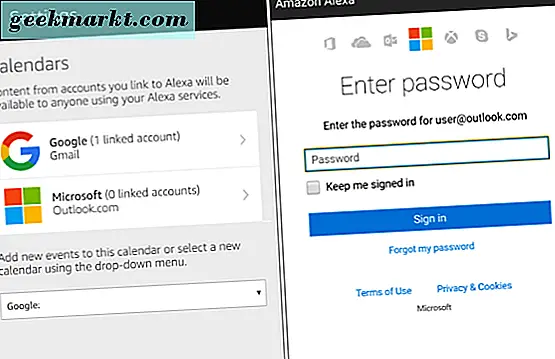
Integrer Amazon Echo med Outlook kalender
Mange virksomheder foretrækker Outlook kalender til Google, så Amazon inkluderede den samme integration for både Office 365 og Outlook i samme opdatering. Så hvis du foretrækker at bruge Outlook i stedet for Google, kan du.
Opsæt Outlook kalender med Alexa:
- Åbn Alexa appen på din enhed og vælg ikonet med tre linjer i øverste venstre hjørne.
- Vælg Indstillinger og Konto, og vælg Kalender.
- Vælg Microsoft og log ind i appen Marker feltet for at blive logget ind.
- Tillad Alexa de tilladelser, den anmoder om i næste vindue.
- Vælg X øverst til højre for at lukke vinduet.
Nu har du integreret din Amazon Echo med Outlook kalender, du kan bruge de samme stemmekommandoer som ovenfor. Outlook kalender har også de samme begrænsninger der også nævnt der. Ingen vage referencer og kun specifikke forespørgsler med tider eller dage kan anerkendes.
Jeg bruger ikke Office 365, men formodentlig fungerer det på samme måde. Log ind ved hjælp af Alexa appen, tildele tilladelse til at få adgang til kalenderen og væk fra dig. Den samme Alexa opdatering tillod også adgang til iCloud Kalender, men det kræver meget mere at finde ud af og få adgang via tofaktorautentificering. Da jeg for øjeblikket ikke har en iPhone eller Mac, kan jeg ikke kommentere, hvor godt det virker.
Hvis du vil integrere Amazon Echo med iCloud Calendar, skal du tjekke denne vejledning.
Kender nogen hacks eller tricks til at gøre Alexa mere produktive med din kalender? Fandt du nogen pæne stemmekommandoer, vi måske ikke kender? Fortæl os om dem nedenfor, hvis du gør det!